如何将Excel指定列的单位进行替换
我们在统计时,有时候将商品的一些单位弄错了,需要全部批量替换回来。那么,如何将Excel指定列的单位进行替换呢?本文带大家了解一下,一起来看看吧~

工具/原料
Excel版本:Microsoft Office 专业增强版 2016
电脑系统:windows 10
方法/步骤
1.打开Excel工作表。假设我们有一个表格,其中的口罩数统计的单位错误,需要全部替换。
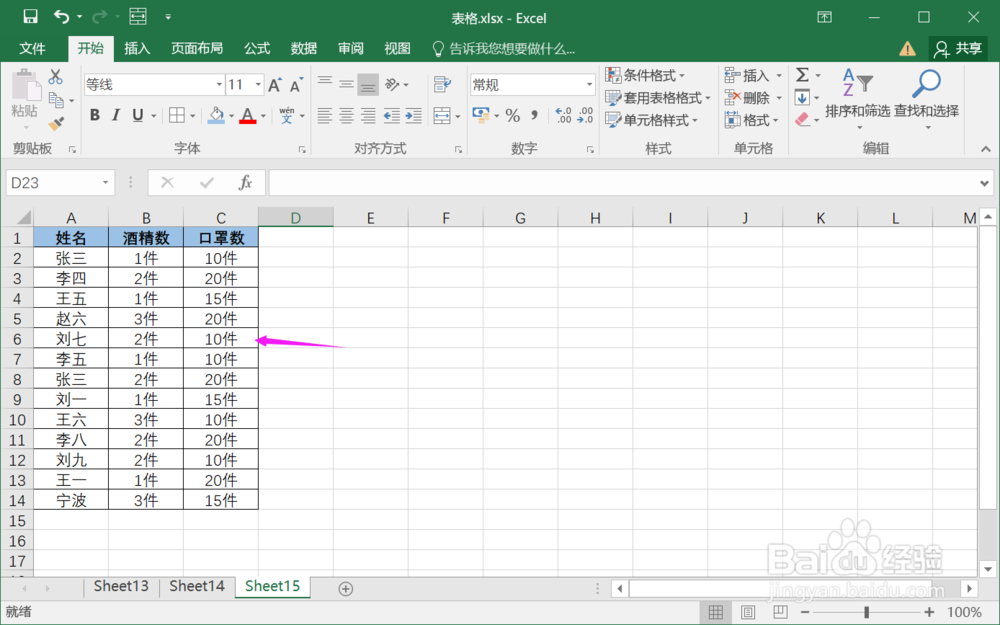
2.新增列,插入函数,找到SUBSTITUTE。
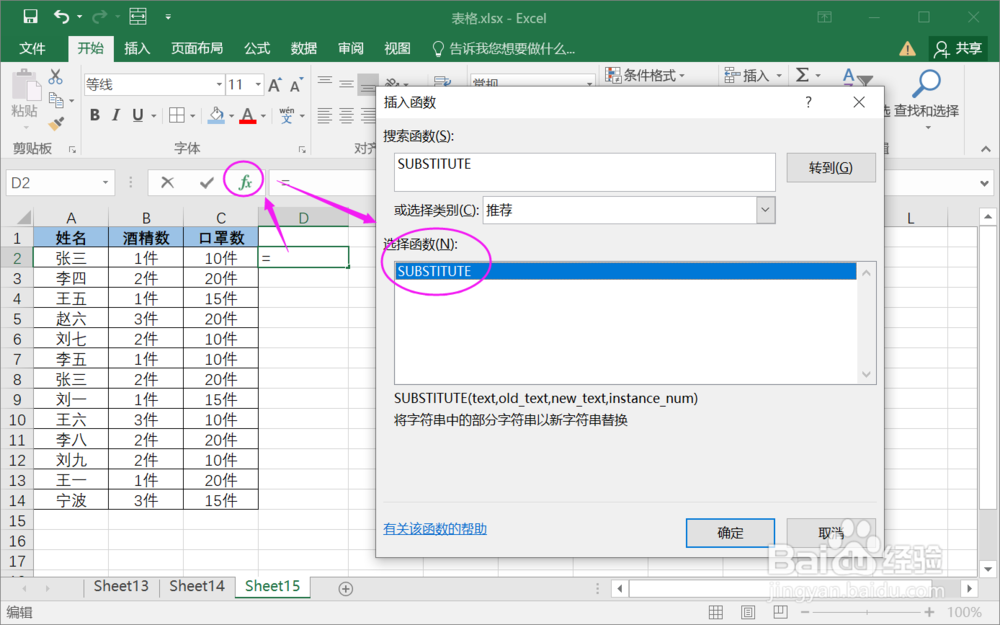
3.进入函数参数配置,设置Text为要替换的列C2。
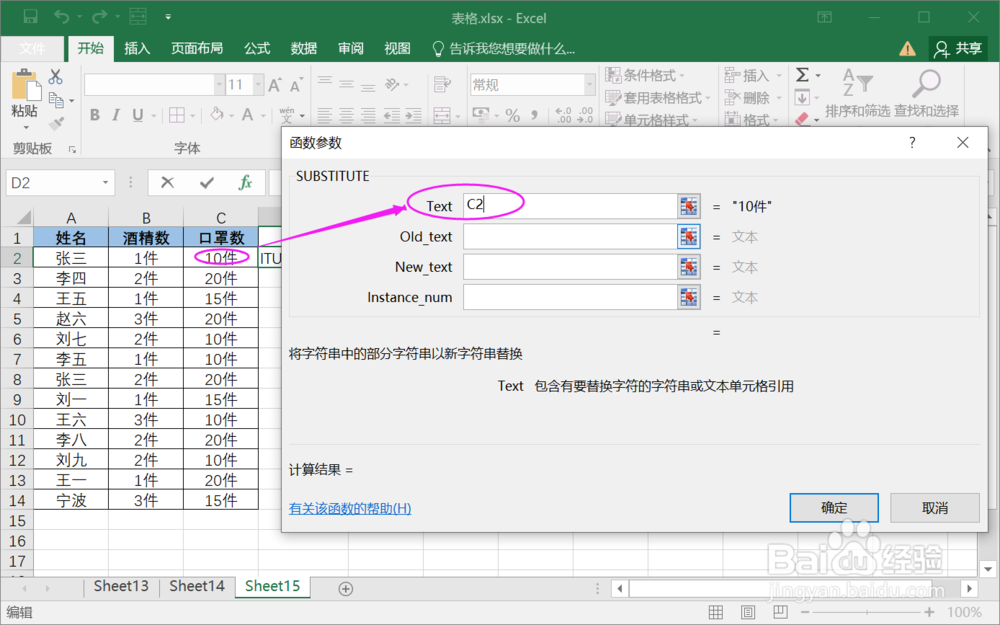
4.设置参数Old_text为“件”。
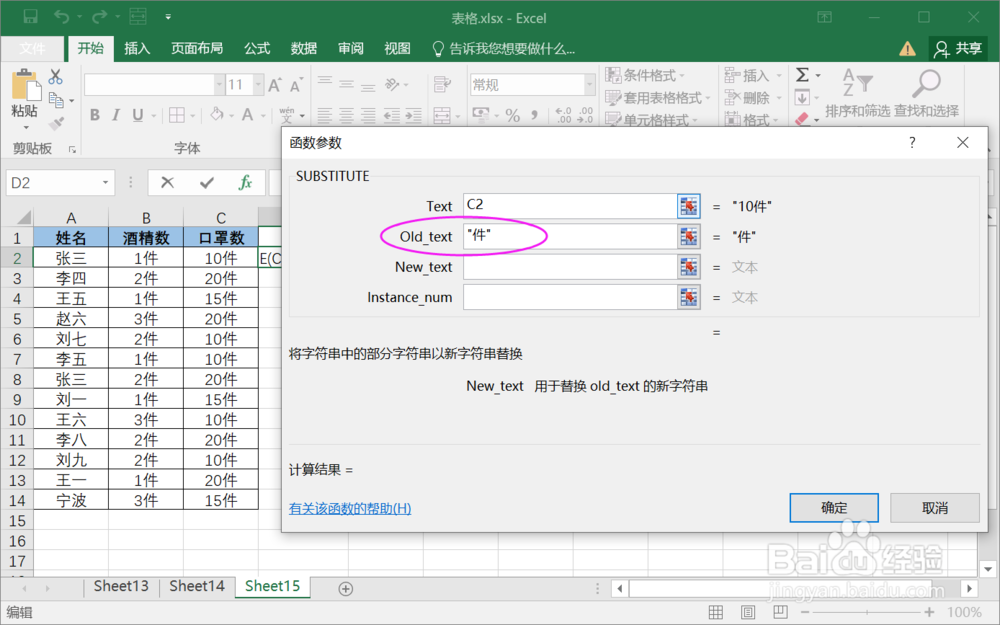
5.设置参数New_text为“盒”。剩余的参数不用管即可。
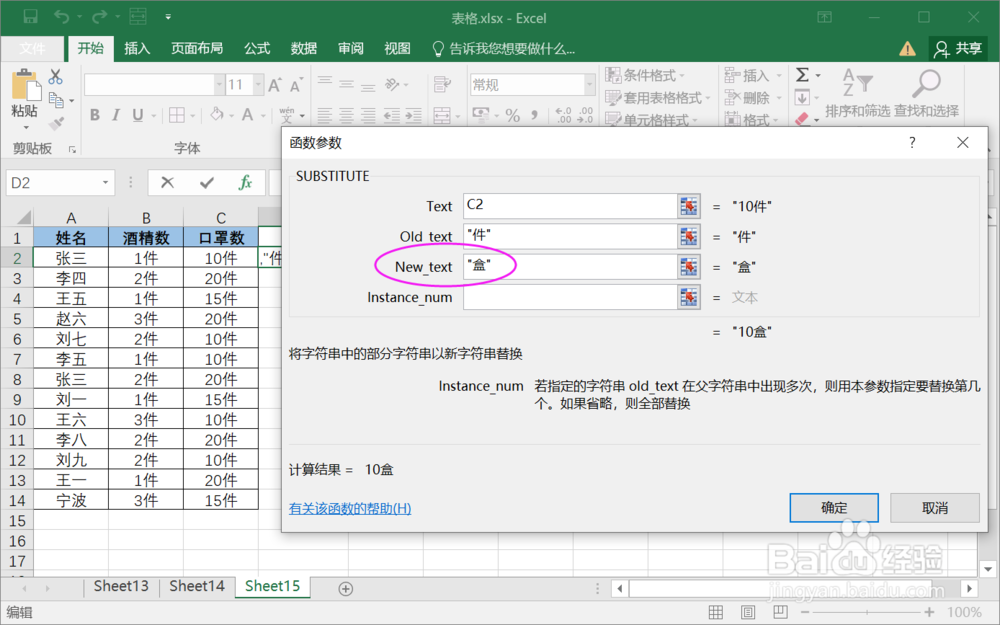
6.确定后下拉函数到其它列,指定列单位就全部替换完成了。
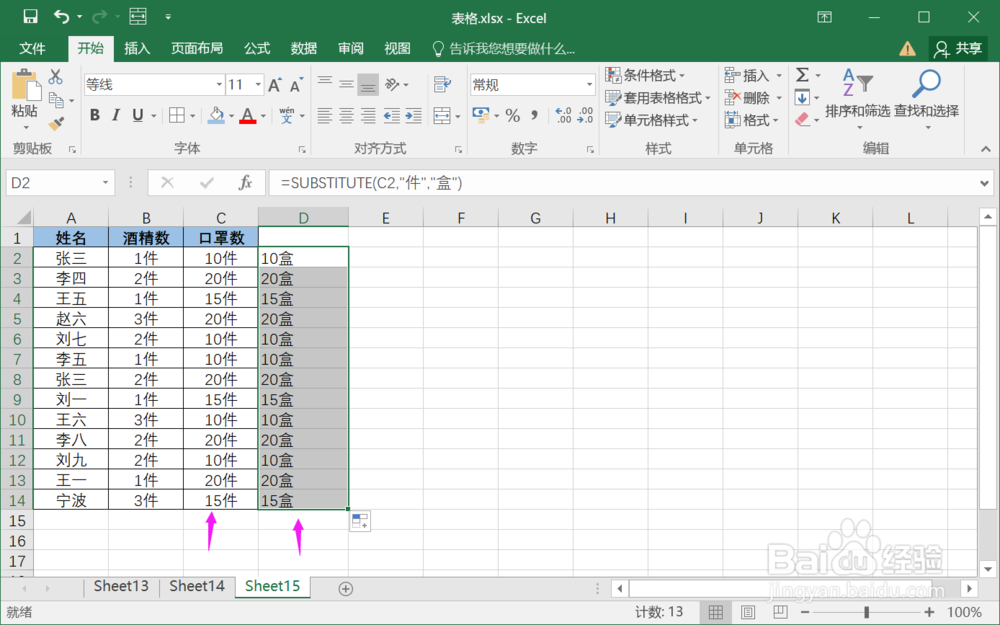
总结:
1.打开Excel工作表。
2.新增列,插入函数,找到SUBSTITUTE。
3.进入函数参数配置,设置Text为要替换的列C2。
4.设置参数Old_text为“件”。
5.设置参数New_text为“盒”。
6.确定后下拉函数到其它列,指定列单位就全部替换完成了。
注意事项
Tips:通过SUBSTITUTE函数替换,可以只替换指定列,与文字查找与替换是有区别的。
声明:本网站引用、摘录或转载内容仅供网站访问者交流或参考,不代表本站立场,如存在版权或非法内容,请联系站长删除,联系邮箱:site.kefu@qq.com。
阅读量:159
阅读量:174
阅读量:38
阅读量:130
阅读量:32